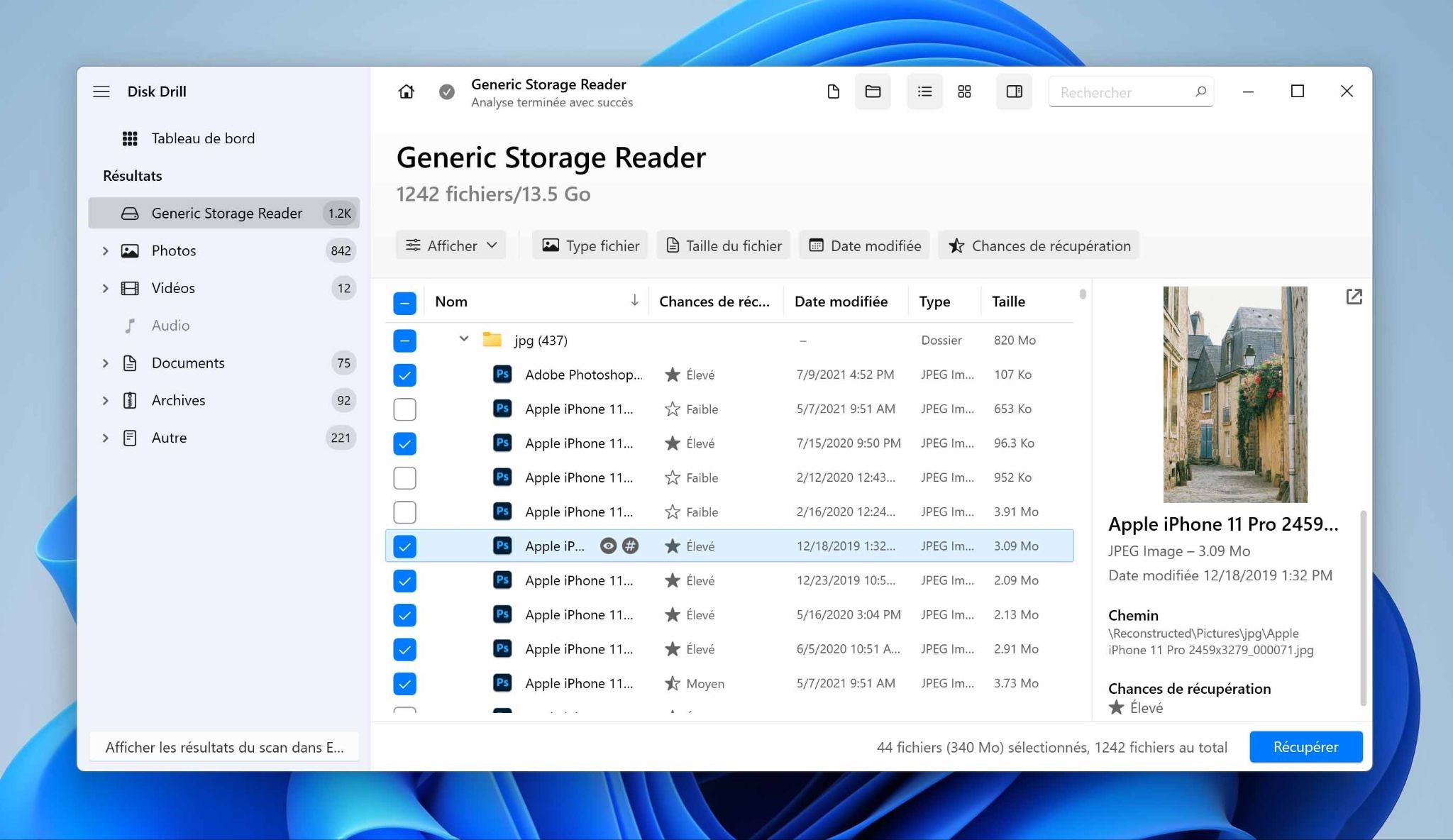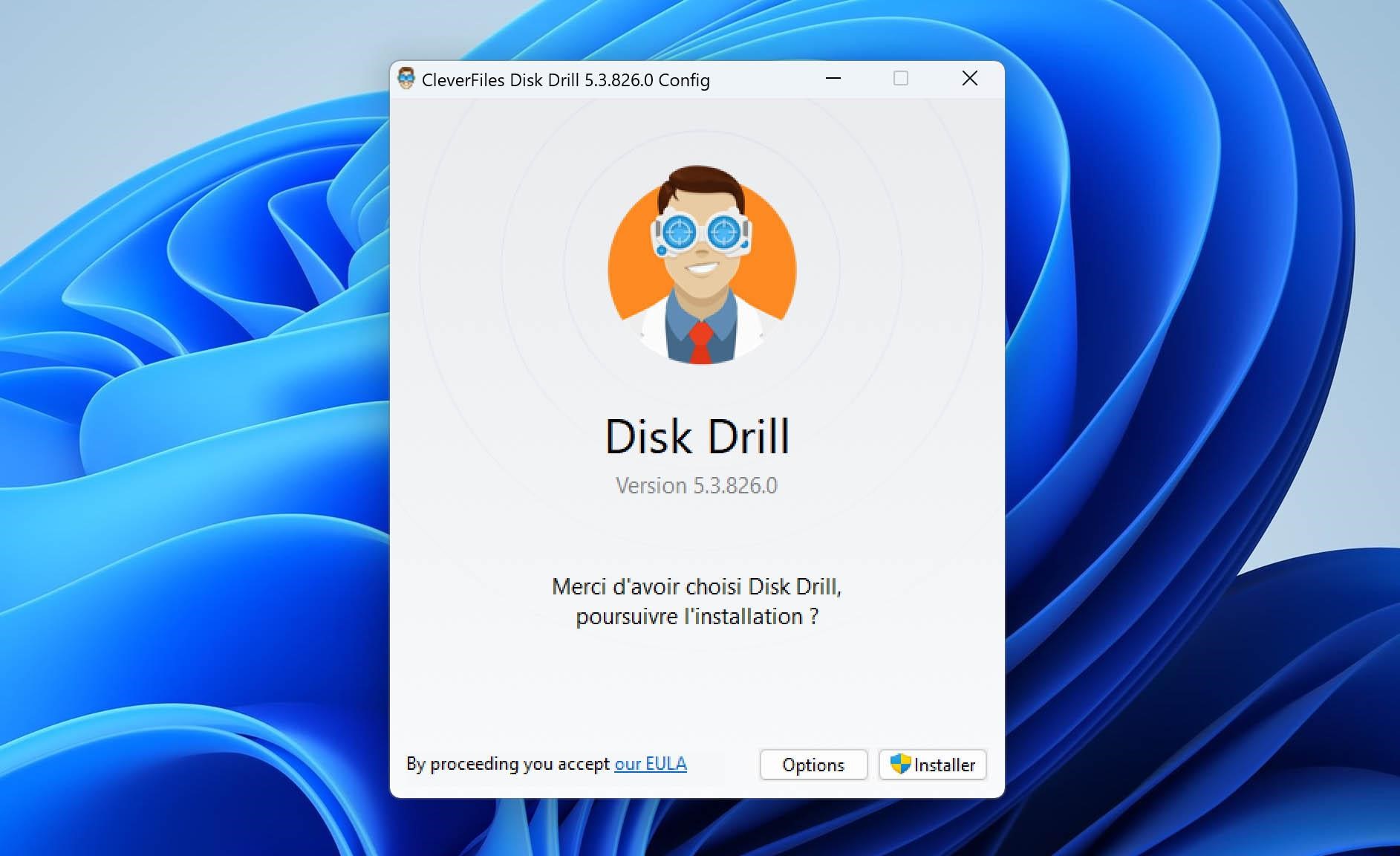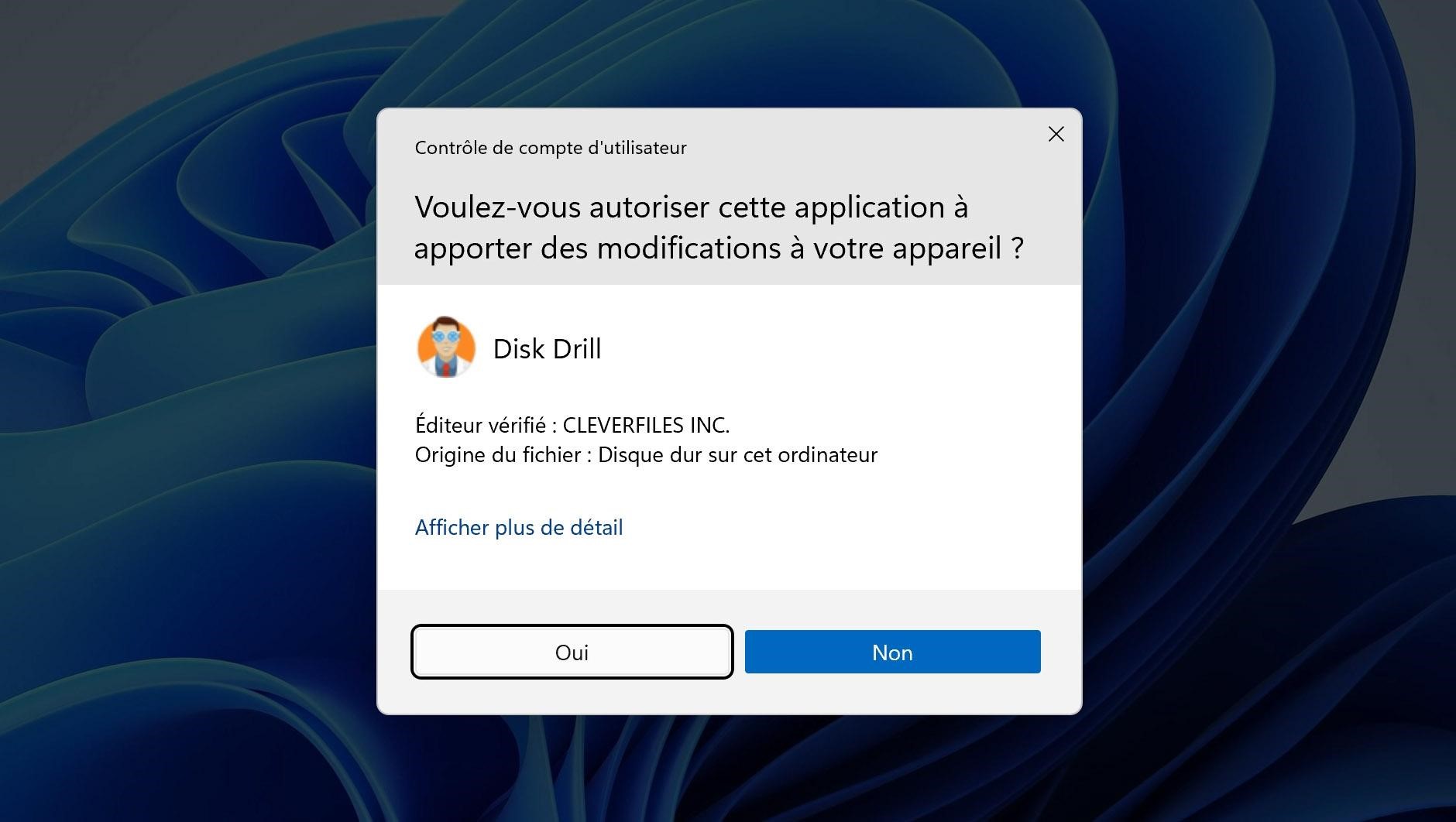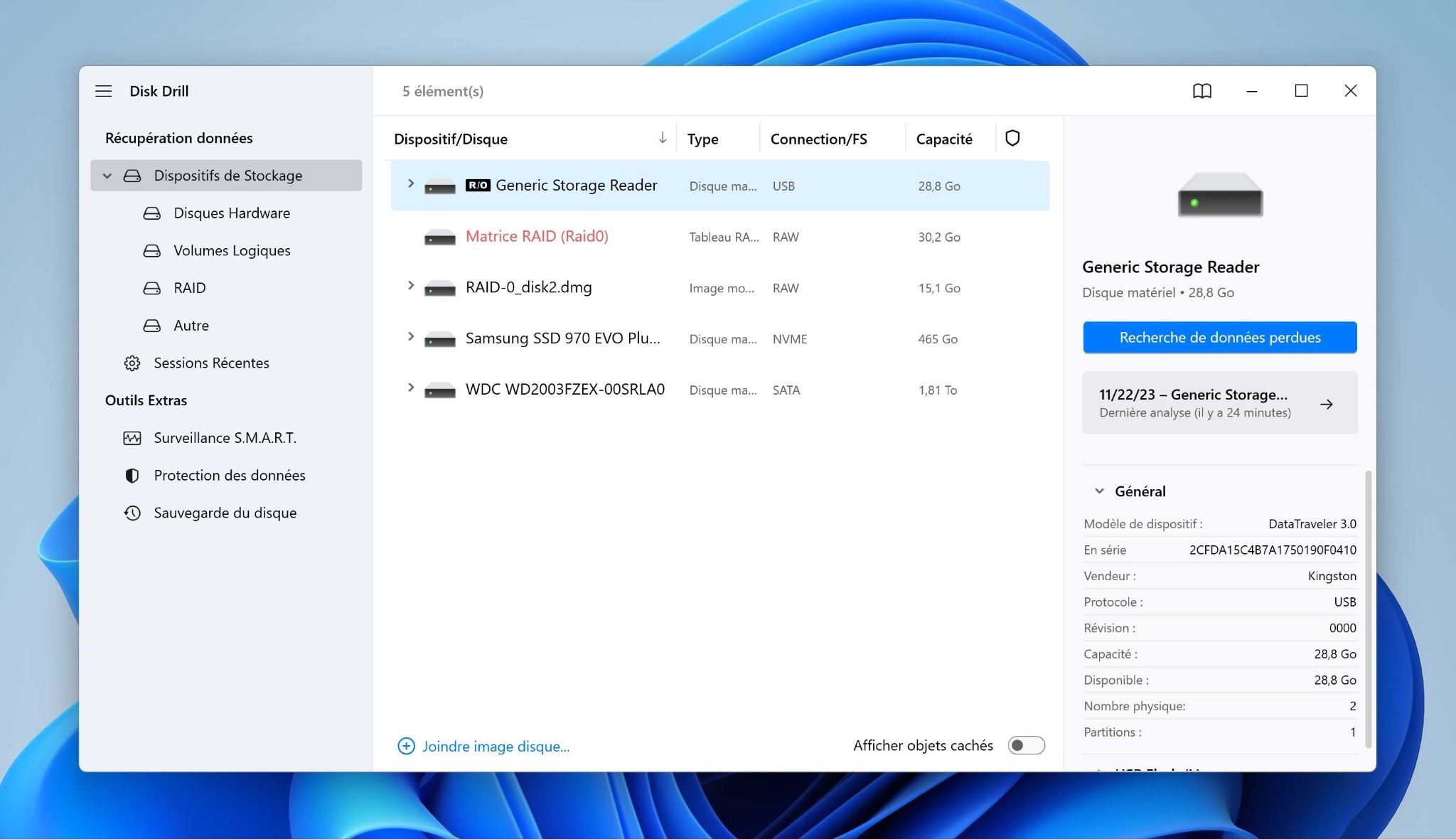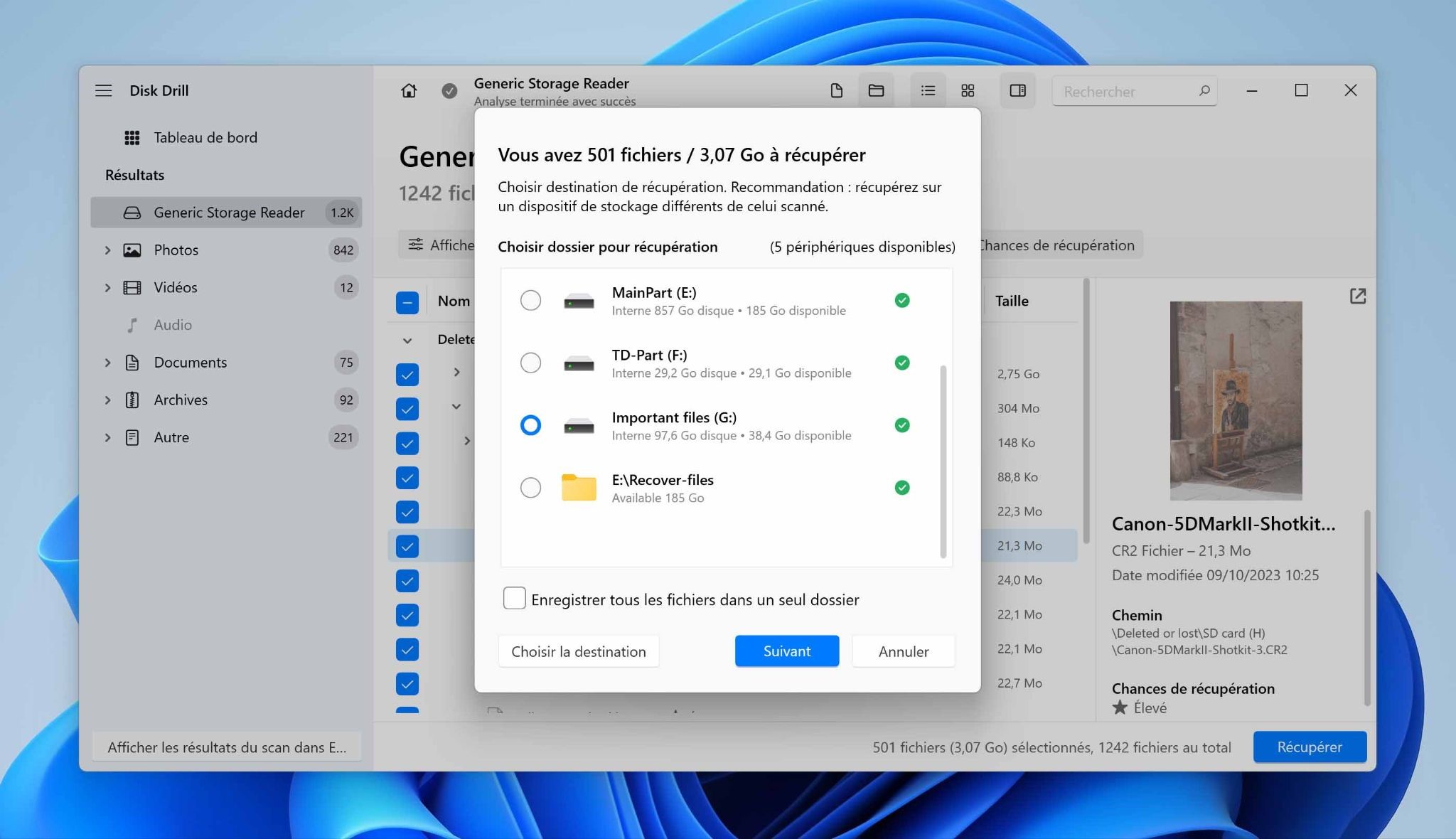Avec le numérique qui est en perpétuelle évolution, les données deviennent de plus en plus précieuses, qu’elles soient personnelles ou professionnelles.
Il peut s’agir de dossiers ou de données sensibles pour notre travail ou de souvenirs qui ont une forte valeur sentimentale. Malgré les avancées technologiques, personne n’est à l’abri d’une perte de données, en particulier celles qui sont stockées sur des disques durs externes.
Ces périphériques, bien que pratiques pour le stockage et le transfert de données, ne sont pas infaillibles et peuvent succomber à divers problèmes tels que
- Des défaillances matérielles,
- Des corruptions logicielles,
- Des erreurs d’inattention, etc.
Heureusement sous Windows, il existe des méthodes naturelles intégrées pour tenter de récupérer ces fichiers perdus ou effacés accidentellement, sans recourir immédiatement à des outils externes.
Cependant ces solutions ne suffisent pas dans des cas extrêmes, et c’est là que des logiciels spécialisés comme Disk Drill entrent en jeu, offrant une solution pour récupérer ce qui semblait perdu.
Dans ce guide complet, nous allons aider les utilisateurs de Windows à travers les différentes méthodes de récupération naturelles avant de vous présenter la solution logicielle Disk Drill pour récupérer des données depuis des disques durs externes.
Méthodes de récupérations naturelles sous Windows
Face à la perte de données sur un disque dur externe, il est essentiel de connaître les outils intégrés à Windows qui peuvent vous aider à les récupérer sans avoir recours à un logiciel tiers. Ces méthodes utilisent les fonctionnalités de sauvegarde et de restauration de Windows pour retrouver et restaurer des fichiers qui n’ont pas été définitivement écrasés.
1. Restauration du système Windows
Cette fonctionnalité peut revenir à un point où vos données étaient encore présentes. Cela est particulièrement utile si la perte de données est survenue après une mise à jour du système ou l’installation d’un logiciel qui a pu perturber le fonctionnement normal de votre ordinateur.
2. Restauration d’un point de sauvegarde Windows
Utilisez la fonctionnalité de restauration du système de Windows pour revenir à un point de restauration antérieur où les fichiers étaient encore présents. Cela peut être particulièrement utile si les fichiers ont été perdus en raison d’une mise à jour du système ou d’une installation de logiciel.
3. L’utilisation des versions précédentes des fichiers
Windows crée régulièrement des copies de sauvegarde de vos fichiers. En accédant aux propriétés du dossier où se trouvaient vos fichiers perdus, vous pourrez peut-être restaurer une version antérieure encore disponible.
4. L’exploitation de l’historique des fichiers Windows
Si vous avez configuré l’historique des fichiers, une fonctionnalité de sauvegarde automatique de Windows, vous aurez la possibilité de retrouver des versions antérieures de vos documents, images, et autres fichiers stockés sur votre disque dur externe.
Ces méthodes intégrées sont des premiers pas essentiels pour tout utilisateur confronté à une perte de données. Elles ne nécessitent pas de connaissances techniques avancées et peuvent être effectuées rapidement, vous offrant ainsi une chance de récupérer vos données sans coûts supplémentaires.
5. L’utilisation des solutions de stockage en ligne
Si vos fichiers étaient sauvegardés sur des services de stockage en ligne tels que Dropbox, OneDrive ou Google Drive, vous pouvez les récupérer facilement à partir de la corbeille de ces services ou de leur fonctionnalité de version précédente.
6. Recourir aux raccourcis clavier
Parfois, la solution est aussi simple que d’utiliser le raccourci Ctrl + Z pour annuler la dernière action, ce qui peut souvent restaurer les fichiers immédiatement après leur suppression.
7. Gestion du disque dur non reconnu par Windows
Si votre disque dur externe n’est pas reconnu, accédez à la Gestion des disques pour voir s’il apparaît sans lettre de lecteur ou nécessite une initialisation. Une simple attribution de lettre de lecteur ou une initialisation peut parfois rendre les fichiers accessibles.
8. Amener le disque dur externe chez un spécialiste
Pour les pertes de données complexes ou les dommages physiques au disque dur externe, consulter un spécialiste de la récupération des données peut être la meilleure option. Ces professionnels disposent de l’équipement et de l’expertise nécessaires pour récupérer les données sans causer plus de dommages.
9. Récupération après suppression par antivirus
Lorsqu’un antivirus supprime des fichiers qu’il considère comme malveillants, ces fichiers sont souvent mis en quarantaine plutôt que supprimés définitivement. Vérifiez le dossier de quarantaine de votre antivirus pour voir si les fichiers peuvent être restaurés.
10. Utilisation de l’invite de commandes Windows
Des commandes avancées comme chkdsk peuvent être utilisées pour réparer les erreurs de système de fichiers qui pourraient empêcher l’accès aux données. Cette méthode nécessite une certaine expertise technique.
11. Vérification des Fichiers Système
L’outil « vérificateur des fichiers système » (SFC) peut être utilisé pour réparer des fichiers système corrompus sous Windows, ce qui peut parfois résoudre des problèmes de données inaccessibles.
Méthode logicielle : Disk Drill pour Windows ou Mac
Lorsque les méthodes naturelles de récupération de données atteignent leurs limites, il est souvent nécessaire de se tourner vers des solutions logicielles avancées. Disk Drill est une solution robuste en matière de récupération de données disque dur externe, idéale pour ceux qui sont confrontés à des pertes de données complexes ou qui n’ont pas réussi à récupérer leurs fichiers avec les outils intégrés du système d’exploitation.
Disk Drill est un logiciel conçu pour restaurer les données perdues de manière intuitive et efficace. Il possède des fonctionnalités avancées de récupération de données, permettant de restaurer des fichiers, même après leur suppression de la corbeille, suite à :
- une perte due à une partition endommagée sur un disque dur externe,
- un crash système,
- une attaque virale,
- une suppression involontaire.
La force de Disk Drill réside dans sa simplicité d’utilisation, rendant la récupération de données accessible à tous les utilisateurs, qu’ils soient novices ou expérimentés. Avec une interface utilisateur claire et une suite d’outils de scan avancés, Disk Drill peut identifier et reconstruire des fichiers dans une multitude de formats, augmentant ainsi considérablement les chances de récupération réussie.
Avant de procéder à l’utilisation de Disk Drill, il est recommandé de cesser d’utiliser le disque dur externe pour éviter d’écraser les données, ce qui pourrait les rendre irrécupérables.
Suivez ensuite les différentes étapes pour télécharger, installer et utiliser Disk Drill sur votre système Windows ou Mac afin de maximiser vos chances de récupérer vos données.
Utilisation de Disk Drill pour la récupération de données sur disque dur externe
Après avoir exploré les méthodes intégrées de Windows sans succès, il est temps de passer à Disk Drill, un outil de récupération qui offre une chance de restaurer vos données perdues. Voici comment utiliser Disk Drill efficacement pour la récupération de vos données sur votre disque dur externe :
Téléchargement et installation
Commencez par télécharger la version la plus récente de Disk Drill pour Windows ou Mac depuis le site officiel. Suivez les instructions pour installer le logiciel sur votre système en prenant soin de ne pas l’installer sur le disque dur externe à partir duquel vous souhaitez récupérer des données pour éviter d’écraser les fichiers.
Préparation à la récupération
Assurez-vous que votre disque dur externe est correctement connecté à votre ordinateur et reconnu par Windows. Lancez Disk Drill et accordez-lui les autorisations nécessaires pour qu’il puisse effectuer des scans approfondis de votre appareil.
Scanning du disque dur externe
Sélectionnez le disque dur externe dans la liste des appareils disponibles dans Disk Drill. Choisissez entre un scan rapide, qui est moins approfondi mais plus rapide, ou un scan complet, qui prendra plus de temps mais augmentera les chances de retrouver vos fichiers perdus.
Aperçu et sélection des fichiers
À l’issue du scan, Disk Drill présentera une liste des fichiers récupérables. Utilisez les fonctions d’aperçu pour vérifier l’intégrité des fichiers et sélectionnez ceux que vous souhaitez récupérer.
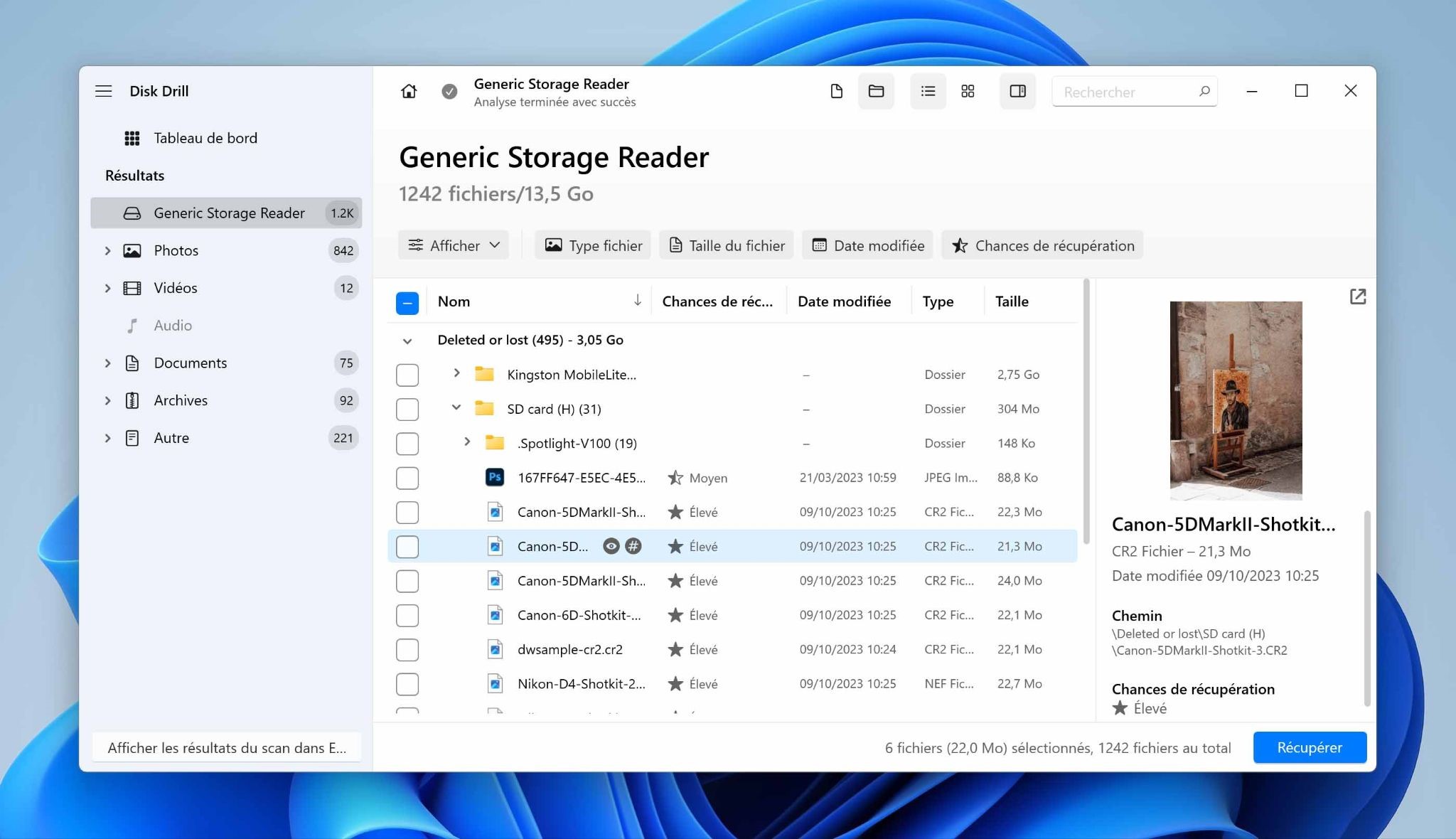
Récupération des données
Une fois que vous avez sélectionné les fichiers désirés, cliquez sur le bouton de récupération. Choisissez un emplacement de sauvegarde qui soit sûr sur votre ordinateur (pas sur le disque dur externe) pour stocker les fichiers récupérés.
Post-récupération
Après la récupération, Disk Drill vous permettra de trier et de ranger les données récupérées. Il est conseillé de sauvegarder immédiatement ces données sur un autre périphérique de stockage sûr pour prévenir toute perte future.
Prévention contre la perte de données
La prévention est un aspect important dans la gestion des données. Apprendre à protéger vos données avant qu’une perte ne survienne est le meilleur moyen de vous éviter du stress et des coûts éventuels d’une récupération.
Voici quelques conseils préventifs et des bonnes pratiques pour sécuriser vos données sur un disque dur externe :
- Sauvegarde régulière : Établissez un calendrier de sauvegarde régulière. Utilisez des logiciels de sauvegarde ou l’historique des fichiers Windows pour créer des copies de vos données importantes sur différents supports ou services cloud.
- Gestion des mises à jour : Assurez-vous que votre système d’exploitation et vos logiciels de sécurité sont toujours à jour pour protéger vos données contre les menaces telles que les virus et les malwares.
- Déconnexion sécurisée : Éjectez toujours votre disque dur externe de manière sécurisée en utilisant l’option ‘Éjecter’ dans Windows avant de le déconnecter. Cela réduit les risques de corruption des données.
- Protection physique : Stockez votre disque dur externe dans un endroit sûr, à l’abri des températures extrêmes, de l’humidité et des champs magnétiques. Utilisez des étuis de protection pour minimiser les dommages en cas de chute.
- Utilisation de l’outil de vérification de disque de Windows : Exécutez périodiquement l’outil de vérification de disque intégré à Windows pour rechercher et réparer les erreurs de fichier et de disque qui pourraient entraîner une perte de données.
- Éducation sur les risques : Informez-vous sur les risques communs de perte de données, tels que les attaques par ransomware ou les pannes matérielles, et apprenez à les éviter.
- Investissement dans la qualité : Investissez dans des disques durs externes de qualité et réputés pour leur fiabilité. Les économies réalisées sur des dispositifs de stockage bon marché peuvent coûter cher en cas de perte de données.
En intégrant ces gestes préventifs dans votre quotidien, vous renforcerez la sécurité de vos données et réduirez considérablement la nécessité de les récupérer à l’avenir.
FAQ sur la récupération de données sur disque dur externe
Q1 : Est-il possible de récupérer des données après un formatage de disque dur externe ?
Oui, il est souvent possible de récupérer des données après un formatage, car le formatage ne supprime généralement pas les données de manière définitive, mais plutôt la table d’allocation des fichiers qui indique où les données sont stockées. Des outils comme Disk Drill peuvent scanner le disque à la recherche de ces données « invisibles » et ainsi les récupérer.
Q2 : Que dois-je faire immédiatement après avoir perdu des données sur mon disque dur externe ?
Cessez immédiatement toute utilisation du disque dur externe pour éviter d’écrire de nouvelles données qui pourraient écraser les données perdues. Connectez le disque à un ordinateur et utilisez un logiciel de récupération de données fiable comme Disk Drill pour scanner le disque.
Q3 : La récupération de données peut-elle être garantie ?
Non, la récupération de données n’est jamais garantie. Le succès dépend de plusieurs facteurs, notamment la nature et la durée de la perte de données, ainsi que de si de nouvelles données ont été écrites sur le disque depuis.
Q4 : Les données supprimées sont-elles récupérables si mon disque dur externe est endommagé ? Cela dépend de la nature du dommage. Si c’est un dommage logiciel, les chances sont bonnes avec un logiciel de récupération. Si le disque est physiquement endommagé, vous devrez peut-être faire appel à des services professionnels de récupération de données.
Q5 : Combien de temps prend la récupération de données ?
Le temps nécessaire pour récupérer des données peut varier considérablement, de quelques minutes à plusieurs heures, en fonction de la taille du disque dur et de la quantité de données à récupérer.
Q6 : Puis-je récupérer des fichiers spécifiques ou dois-je récupérer tout ce qui est trouvé ?
La plupart des logiciels de récupération, y compris Disk Drill, vous permettent de prévisualiser et de sélectionner des fichiers spécifiques à récupérer, vous donnant ainsi la possibilité de choisir ce que vous souhaitez restaurer.
Q7 : Quelles précautions puis-je prendre pour éviter la perte de données à l’avenir ?
Effectuez des sauvegardes régulières de vos données, utilisez un logiciel antivirus fiable, éjectez toujours le disque dur externe de manière sécurisée et évitez de l’exposer à des températures extrêmes, à l’humidité ou à des chocs physiques.
Q8 : Disk Drill est-il compatible avec toutes les versions de Windows ou Mac OS ?
Disk Drill est compatible avec la plupart des versions de Windows et Mac Os, mais il est recommandé de vérifier l version spécifique de votre système d’exploitation et la compatibilité avec la dernière version de Disk Drill sur leur site officiel.
En conclusion
La récupération de données d’un disque dur externe sous Windows ou Mac peut varier d’une manipulation simple à complexe ou délicate. Cela dépend de la nature et de l’étendue de la perte de données.
Avec des outils comme Disk Drill et les méthodes intégrées de récupération de Windows, il est souvent possible de restaurer des fichiers momentanément perdus. La perte de données peut être un signal d’alarme pour adopter de bonnes pratiques en matière de sauvegarde et de protection des données.
Nous vous avons répertorié plusieurs méthodes pour tenter de récupérer des données perdues et présenté Disk Drill comme une solution logicielle efficace pour les situations quand les méthodes classiques échouent. Il est cependant important de se rappeler que la récupération de données n’est jamais garantie à 100%, ce qui renforce l’importance des mesures préventives.
En assurant des sauvegarde régulières, en traitant vos dispositifs de stockage avec soin et en restant informé sur les meilleures pratiques, vous pourrez sécuriser vos données contre les pertes futures. Prenez le temps de sauvegarder régulièrement et d’investir dans des solutions de stockage fiables.
Gardez aussi à l’esprit que la technologie évolue, et avec elle, les méthodes de récupération et de protection de vos données s’améliorent. Restez curieux et informé pour faire face aux imprévus.